Windows10系统更改右键菜单外观样式的方法【图文教程】
在全新的Windows10操作系统中,微软进一步改进了右键菜单样式,同时增加了菜单项目的高度和宽度。不过,不少用户觉得这样并不是实用,因为当菜单项目较多时,右键菜单会显示过长。那么,我们该怎样更改win10右键菜单的外观样式呢?下面,就随小编一起看看具体操作方法吧!
详细可参考下面的方法:
注意:由于需要修改注册表,在操作之前建议先按照《Windows10还原点怎样创建?windows10一键创建还原点的方法》为你的系统创建一个还原点,以便在出错时还原。
1、按Win+R打开运行,输入regedit回车打开注册表编辑器。
2、展开以下位置:
HKEY_LOCAL_MACHINE\SOFTWARE\Microsoft\Windows\CurrentVersion\FlightedFeatures
3、在右侧新建名为ImmersiveContextMenu的DWORD(32位)值。

4、双击ImmersiveContextMenu,将其值修改为0即可。
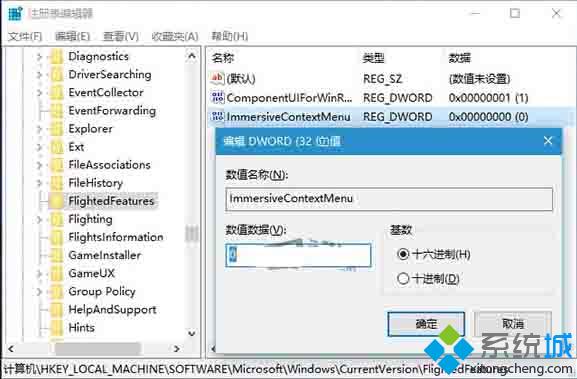
5、重启资源管理器或注销重新登录即可生效。
重启资源管理器方法:
在任务管理器中找到“Windows资源管理器”,右键单击,选择“重新启动”。如果你安装了魔方的话,可以在主界面的快捷指令中快速重启资源管理器,如下图所示:
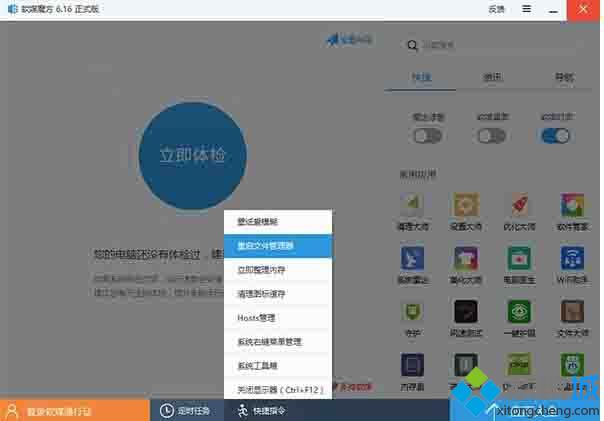
完成上述修改之后,桌面环境下右键菜单的尺寸,包括宽度和高度,都会变小。如下图所示:
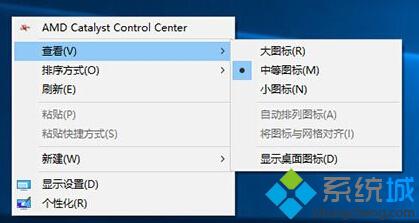
Windows10系统更改右键菜单外观样式的方法就介绍到这里了。如果你在更改后想要恢复到默认,那么,只需要删除ImmersiveContextMenu,或将其值修改为1就可以了。
相关教程:怎么增加右键菜单更改系统热键win7更改开始菜单外观我告诉你msdn版权声明:以上内容作者已申请原创保护,未经允许不得转载,侵权必究!授权事宜、对本内容有异议或投诉,敬请联系网站管理员,我们将尽快回复您,谢谢合作!










